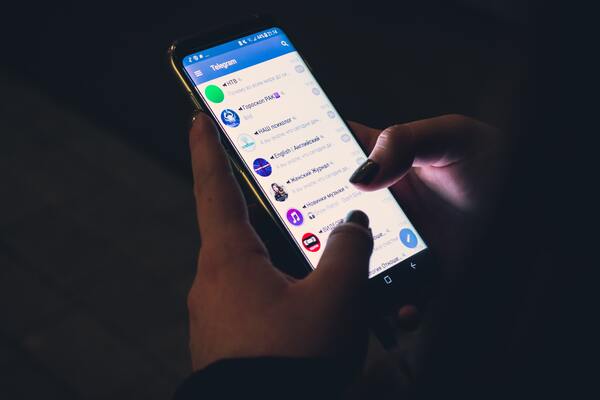Το Telegram είναι μια καλή υπηρεσία ανταλλαγής μηνυμάτων και είναι αρκετά αξιόπιστη. Η εφαρμογή είναι γνωστή για την ισχυρή κρυπτογράφηση της και προσφέρει μια σειρά από ενδιαφέροντα χαρακτηριστικά, τα οποία απουσιάζει σε mainstream εφαρμογές όπως το WhatsApp, το Facebook Messenger και άλλα. Ωστόσο, μπορεί να υπάρχουν κάποιοι λόγοι για να φύγετε από την πλατφόρμα. Αλλά είναι απαραίτητο να διαγράψετε οριστικά τον λογαριασμό σας. Συνιστάται πάντα να διαγράφετε τον λογαριασμό σας από οποιοδήποτε μέσο κοινωνικής δικτύωσης μόλις αποφασίσετε να τον εγκαταλείψετε.
Η διαγραφή ενός λογαριασμού από το Telegram είναι μια λίγο περίπλοκη διαδικασία. Αυτό συμβαίνει διότι η πλατφόρμα δεν σας επιτρέπει να διαγράψετε τον λογαριασμό σας απευθείας από την εφαρμογή. Ακολουθήστε τον αναλυτικό οδηγό για να κατανοήσετε τη διαδικασία διαγραφής ενός λογαριασμού Telegram με έναν εύκολο και απλούστερο τρόπο.
Πώς να διαγράψετε τον λογαριασμό Telegram
Όπως έχουμε αναφέρει προηγουμένως, η διαγραφή ενός λογαριασμού Telegram είναι λίγο διαφορετική διαδικασία. Το Telegram δεν επιτρέπει στους χρήστες του να διαγράφουν λογαριασμούς από την εφαρμογή τους για κινητά. Αν και αν εγκαταλείψετε την εφαρμογή ή μείνετε ανενεργοί για ένα ορισμένο χρονικό διάστημα, το Telegram διαγράφει τον λογαριασμό για εσάς.
Παρόλα αυτά, μπορείτε να επιλέξετε να διαγράψετε τον λογαριασμό αμέσως αφού αποφασίσετε να αποχωρήσετε από την εφαρμογή.
Αναφέραμε και τις δύο διαδικασίες διαγραφής λογαριασμού εδώ. Πριν προχωρήσετε περαιτέρω, θυμηθείτε να δημιουργήσετε αντίγραφο ασφαλείας του λογαριασμού σας, καθώς μόλις διαγράψετε τον λογαριασμό, δεν θα μπορείτε να ανακτήσετε κανένα από τα δεδομένα.
Διαγράψτε τον λογαριασμό σας στο Telegram άμεσα σε Android και Desktop
Για να διαγράψετε άμεσα τον λογαριασμό Telegram, ακολουθήστε αυτά τα βήματα. Λάβετε υπόψη ότι αυτή η διαδικασία θα παραμείνει ίδια στον επιτραπέζιο υπολογιστή και το smartphone σας.
Ανοίξτε τη σελίδα Εξουσιοδότηση Telegram κάνοντας κλικ στον σύνδεσμο που δίνεται από το πρόγραμμα περιήγησής σας
ισαγάγετε τον αριθμό σας στο συγκεκριμένο πεδίο
Επιλέξτε Επόμενο
Τώρα για αυτό το βήμα, θα χρειαστείτε τον λογαριασμό σας στο Telegram συνδεδεμένο σε οποιαδήποτε από τις συσκευές σας
Μόλις λάβετε τον κωδικό επιβεβαίωσης μέσα στην εφαρμογή Telegram, πληκτρολογήστε τον στο πεδίο Κωδικός επιβεβαίωσης Πατήστε το sign-in αφού εισαγάγετε τον κωδικό.
Επιλέξτε Διαγραφή λογαριασμού στην οθόνη Θα σας ρωτήσει εάν ο αριθμός σας είναι σωστός και ο λόγος που διαγράφετε τον λογαριασμό, μπορείτε να αφήσετε αυτό το πεδίο κενό και να κάνετε κλικ στο “Διαγραφή του λογαριασμού μου” Θα εμφανιστεί το παράθυρο για να επιβεβαιώσετε τη διαδικασία. πατήστε “Ναι, διαγραφή του λογαριασμού μου”
Το Telegram θα διαγράψει όλα τα δεδομένα σας από τον διακομιστή του και εάν συνδεθείτε ξανά, θα αντιμετωπίσει τον λογαριασμό σας ως νέο.
Διαγράψτε τον λογαριασμό σας στο Telegram στο iPhone
Ενώ η παραπάνω διαδικασία λειτουργεί για όλες τις συσκευές, οι χρήστες σε συσκευές με iOS μπορούν να διαγράψουν τον λογαριασμό τους από την ίδια την εφαρμογή Telegram χωρίς να περάσουν από κανένα σύνδεσμο. Για να το πετύχετε, ακολουθήστε τη διαδικασία που δίνεται παρακάτω. Μεταβείτε στην εφαρμογή Telegram στο iPhone σας και, στη συνέχεια, μεταβείτε στο μενού Ρυθμίσεις.
Στις ρυθμίσεις, μεταβείτε στο “Απόρρητο και ασφάλεια”. Πλοηγηθείτε και επιλέξτε «Αν είναι μακριά για» στο Απόρρητο και Ασφάλεια.
Στο αναδυόμενο παράθυρο, επιλέξτε “Διαγραφή λογαριασμού τώρα”. Τώρα στην επόμενη οθόνη, επιλέξτε «Διαγραφή του λογαριασμού μου».
Λάβετε υπόψη ότι αυτή η μέθοδος λειτουργεί μόνο με συσκευές iOS.
Οι χρήστες συσκευών Android μπορούν να χρησιμοποιήσουν την παραπάνω μέθοδο για να διαγράψουν τον λογαριασμό άμεσα και οριστικά. Αυτό διευκολύνει τους χρήστες iOS να διαγράψουν τους λογαριασμούς τους στο Telegram αμέσως από την ίδια την εφαρμογή αντί να περάσουν από το πρόγραμμα περιήγησης και τη διαδικασία σύνδεσης. Διαγραφή λογαριασμού χρησιμοποιώντας το προεπιλεγμένο χρονόμετρο
Εάν δεν είστε βέβαιοι εάν θέλετε να διαγράψετε τον λογαριασμό αμέσως ή όχι, μπορείτε να χρησιμοποιήσετε το προεπιλεγμένο χρονόμετρο από την ίδια την εφαρμογή Telegram. Αυτή η ρύθμιση είναι η ίδια για την εφαρμογή Telegram σε όλες τις πλατφόρμες όπως επιτραπέζιους υπολογιστές και smartphone. Αυτά τα βήματα θα λειτουργήσουν με τον ίδιο τρόπο σε οποιαδήποτε συσκευή.
Μπορείτε να ακολουθήσετε αυτά τα βήματα στην εφαρμογή Telegram σε οποιαδήποτε πλατφόρμα. Αυτό θα σας δώσει τον χρόνο της ευκολίας σας εάν σκοπεύετε να αλλάξετε γνώμη και διασφαλίζει ότι τα δεδομένα σας δεν θα διαγραφούν εν τω μεταξύ από το Telegram.
Ανοίξτε την εφαρμογή Telegram στη συσκευή σας Μεταβείτε στη σελίδα ρυθμίσεων και μεταβείτε στο “Απόρρητο και ασφάλεια” Κάντε κύλιση προς τα κάτω και κάντε κλικ στο “If Away For” Επιλέξτε τη χρονική περίοδο που επιθυμείτε να διατηρήσετε τον λογαριασμό σας ζωντανό όσο παραμένετε εκτός σύνδεσης ή ανενεργοί στο Telegram.
Λάβετε υπόψη ότι στην καθορισμένη περίοδο, κάθε φορά που συνδέεστε στον λογαριασμό σας στο Telegram, θα επανεκκινείται ο μετρητής χρόνου από την πρώτη μέρα.
Πώς να εξαγάγετε τα δεδομένα σας πριν διαγράψετε τον λογαριασμό σας στο Telegram
Τώρα ξέρετε ότι όταν διαγράψετε οριστικά τον λογαριασμό σας στο Telegram, θα χάσετε όλα τα μηνύματα, τα αρχεία και πολλά άλλα. Ωστόσο, το Telegram σάς δίνει την επιλογή να εξάγετε τα περισσότερα από τα δεδομένα σας πριν τα διαγράψετε οριστικά. Δείτε πώς μπορείτε να το κάνετε:
Κατεβάστε και εγκαταστήστε την εφαρμογή Telegram στον υπολογιστή σας.
Συνδεθείτε στο λογαριασμό σας. Μόλις τελειώσετε, κάντε κλικ στις τρεις γραμμές στην επάνω δεξιά γωνία. Τώρα, μεταβείτε στις Ρυθμίσεις και κάντε κύλιση προς τα κάτω στην Εξαγωγή δεδομένων Telegram. Επιλέξτε τον τύπο δεδομένων που θέλετε να εξαγάγετε, όπως μηνύματα, βίντεο, αυτοκόλλητα και άλλα.
Μόλις τελειώσετε, κάντε κλικ στο Εξαγωγή. Με αυτό, το Telegram θα εξάγει τα δεδομένα και μπορείτε να τα δείτε πατώντας απλά στο Show My Data για να δείτε το αρχείο.
Συχνές ερωτήσεις
1. Τι συμβαίνει μετά τη διαγραφή του λογαριασμού σας;
Το Telegram θα διαγράψει όλες τις συνομιλίες και τα πολυμέσα σας και θα σας αφαιρέσει από τα κανάλια και τις ομάδες στις οποίες βρίσκεστε ή ενδέχεται να έχετε δημιουργήσει.
Δεν θα μπορείτε να δημιουργήσετε λογαριασμό από τον ίδιο αριθμό για αρκετές ημέρες.
Μόλις περάσει αυτή η περίοδος, θα μπορείτε να δημιουργήσετε έναν ολοκαίνουργιο νέο λογαριασμό από τον ίδιο αριθμό.
2. Πώς να ανακτήσετε τον διαγραμμένο λογαριασμό Telegram;
Α. Για να ανακτήσετε τον διαγραμμένο λογαριασμό σας στο Telegram, πρέπει να μεταβείτε στη Σελίδα Υποστήριξης Telegram και να γράψετε ένα αίτημα σχετικά με τον διαγραμμένο λογαριασμό σας.
Εισαγάγετε το email και τον αριθμό τηλεφώνου που συσχετίστηκε με τον λογαριασμό σας. Αφού το κάνετε αυτό, το Telegram θα επικοινωνήσει σύντομα μαζί σας στο αναγνωριστικό email που παρείχατε με βήματα για να προχωρήσετε περαιτέρω.
3. Τι συμβαίνει όταν διαγράψω το Telegram και το επανεγκαταστήσω;
Ουσιαστικά, η διαγραφή της εφαρμογής τηλεγράφημα και η επανεγκατάστασή της δεν κάνει τίποτα στον λογαριασμό σας.
Μόλις εγκαταστήσετε ξανά την εφαρμογή Telegram στη συσκευή σας και συνδεθείτε στον λογαριασμό σας, ανακτά όλες τις συνομιλίες και τα πολυμέσα σας από τον διακομιστή. Εκτός αν έχετε ενεργοποιημένο το χρονόμετρο, το οποίο ανάβει από προεπιλογή με ορισμένο χρόνο σε 6 μήνες εκτός συσκευασίας.
Εάν στο μεταξύ δεν εγκαταστήσετε ξανά την εφαρμογή Telegram, θα χάσετε όλα τα δεδομένα σας, συμπεριλαμβανομένων των συνομιλιών και των αντιγράφων ασφαλείας. Συνιστάται να ρυθμίσετε το χρονόμετρο σε 1 έτος προτού απεγκαταστήσετε την εφαρμογή και σχεδιάζετε να την εγκαταστήσετε ξανά στο εγγύς μέλλον.